읽다 Windows 10에서 자동 연결을 방지하거나 Wi-Fi 네트워크 중 하나를 제거하는 방법. 이전에 연결했던 Wi-Fi 네트워크에 시스템이 자동으로 연결됩니다. Windows 10에서는 특정 네트워크에 자동으로 연결하지 않도록 선택할 수 있습니다. OS는 암호 및 기타 세부 정보를 기억하지만 연결이 수동으로 시작된 경우에만 연결됩니다.
이것은 특히 브라우저 인증이 필요하거나 속도가 느린 경우 자동으로 연결하고 싶지 않은 공용 Wi-Fi 네트워크에 유용합니다.
콘텐츠:Windows 10에서 연결 거부
Windows가 향후 Wi-Fi 네트워크에 자동으로 연결되지 않도록 하려면 네트워크에 연결할 때 이 옵션을 선택하기만 하면 됩니다. Wi-Fi 팝업 메뉴에서 네트워크 선택 시 체크 해제 "자동으로 연결하다"연결하기 전에.

현재 네트워크 범위 내에 있지 않으면 Wi-Fi 패널에 표시되지 않습니다. 그러나 시스템에 저장된 프로필을 편집하여 이 설정을 변경할 수 있습니다.
이렇게 하려면 "설정" > "네트워크와 인터넷" > 와이파이. 링크를 클릭 알려진 네트워크 관리.
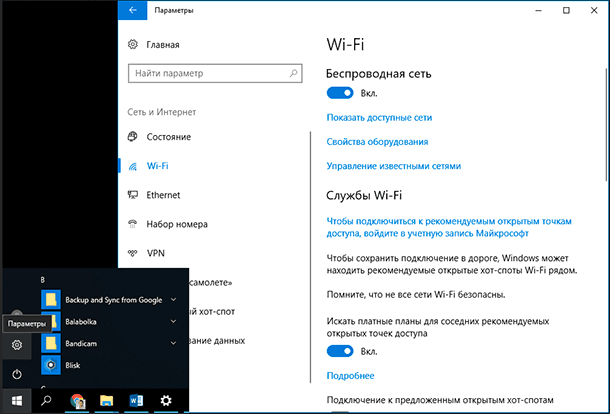
목록에서 변경할 네트워크를 선택하고 "속성". 검색 상자 또는 필터 옵션을 사용하여 현재 찾고 있는 네트워크를 찾을 수 있습니다.
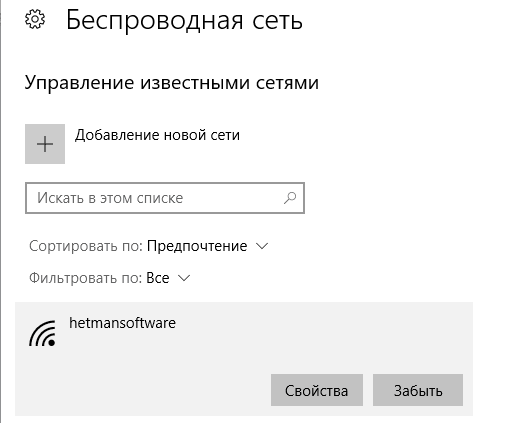
옵션 설정 "범위 내에서 자동으로 연결"위치에 "끄다". Windows는 네트워크에 자동으로 연결하지 않지만 암호 및 기타 설정을 다시 입력하지 않고 수동으로 네트워크에 연결할 수 있습니다.
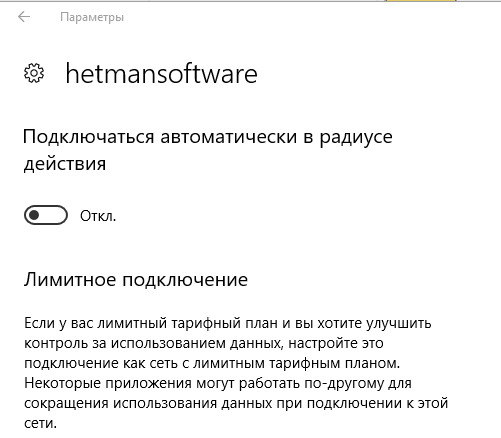
Windows 8 또는 7에서 네트워크 제거
이 옵션은 Windows 7 및 8에서 사용할 수 없습니다. Wi-Fi 네트워크 자격 증명이 있는 경우 시스템이 자동으로 연결합니다. 저장된 네트워크에 대한 자동 재연결을 방지하는 유일한 방법은 네트워크를 삭제하는 것입니다. 즉, 나중에 사용하려면 Wi-Fi 비밀번호와 기타 자격 증명을 다시 입력해야 합니다.
Windows 7에서 네트워크를 삭제하려면 다음으로 이동하십시오. 제어판 > 네트워크 상태 및 작업 보기 > 무선 네트워크 관리. 삭제하려는 Wi-Fi 네트워크를 선택하고 을 클릭합니다.
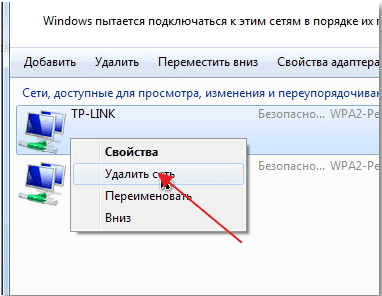
Windows 8에서는 다음 명령을 사용해야 합니다. 그물명령줄에서 저장된 Wi-Fi 네트워크를 삭제합니다.
이렇게 하려면 명령 프롬프트 창을 시작하고 다음 명령을 실행하여 이름을 다음으로 바꿉니다. WiFi 이름저장된 Wi-Fi 네트워크의 이름으로
netsh wlan 삭제 프로필 이름 = "WiFiName"





